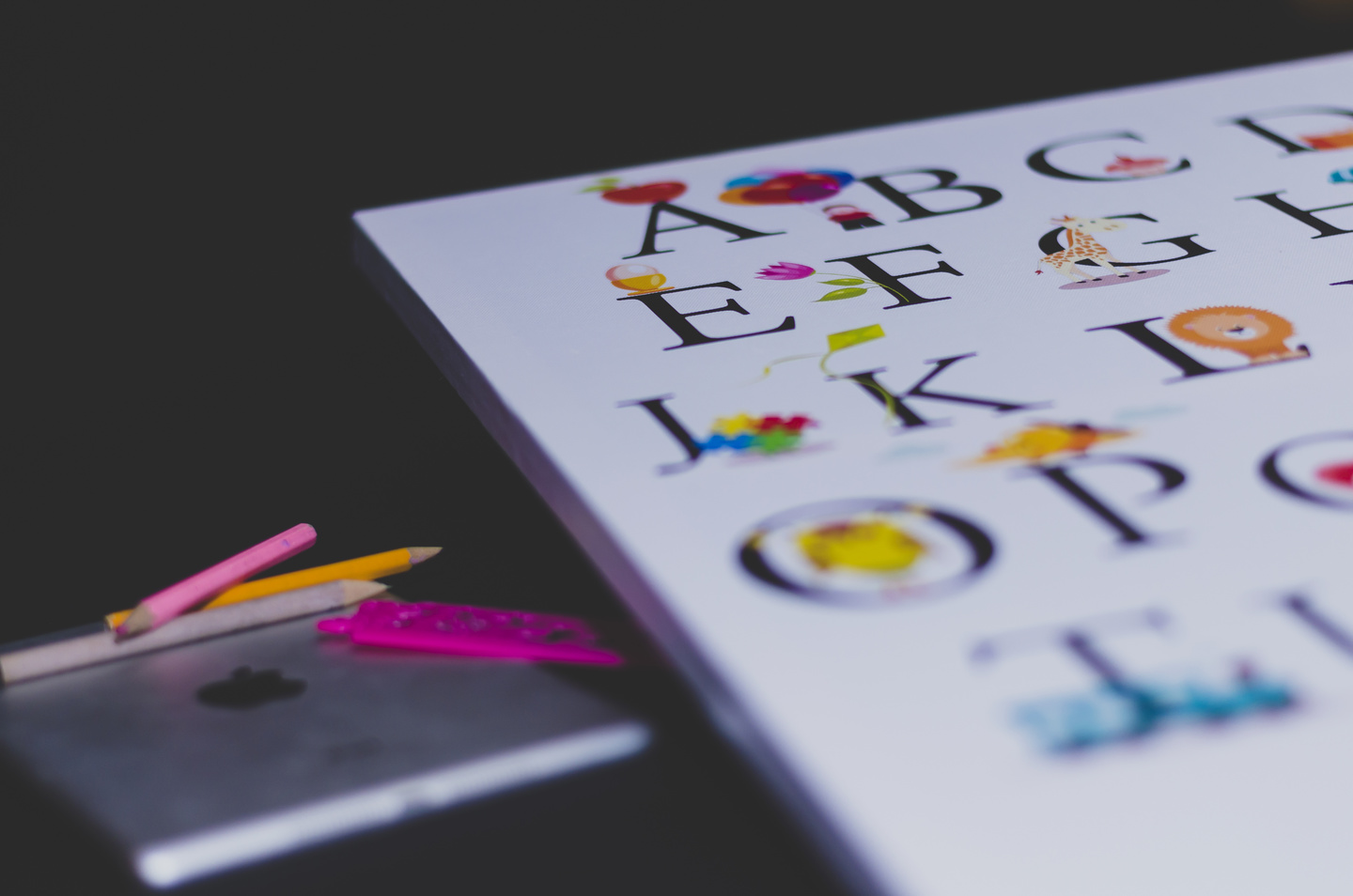
话说猪爸爸在日常的工作中,经常要用到英文字母A-Z,或者a-z这样的序列,但如果每回都要手动去输入,也太麻烦了。我们知道,在Excel中,有快速填充的功能,但是对于英文字母的快速填充,没办法实现,那么,怎么能才能快速高效的填充英文字母呢?我们来看看这两种方式
1、char与row或column大法
每一个字符,在excel时,都有一个对应的编码,例如9527就是周星驰的终身编码了~~(开玩笑哈)。

而通过char函数,我们就可以使用对应编码,将其转换成对应的字符了,这个理解了就很简单了。我们要知道的就是
大写的字母A-Z,对应的编码就是65-90
小写的字母a-z,对应的编码就是97-122。
那么,通过公式char(65)就可以返回大写字母A,char(66)就可以返回大写字母B,以此类推。但是,要这么填,那不比直接手动输入还麻烦么,我们当然不会这么傻啦。当要按行的顺序向下填充时,我们就可以使用row函数,row函数返回引用的行号,而通过当要按列的顺序填充时,我们就可以使用column函数了,column函数返回引用的列号。来看下例子就更容易理解了如图,我们要从B2单元格开始,向下填充A-Z的大写字母,则在B2单元格输入公式=CHAR(64+ROW(B1)),鼠标下拉即可。这里,ROW(B1)返回行号1,再与64相加,则是65了,所以就是CHAR(65),结果为大写字符A,而鼠标下拉时,因为是相对引用,所以ROW(B1)就对应的变成了ROW(B2)、ROW(B3)这样子,依次的增大了编码。
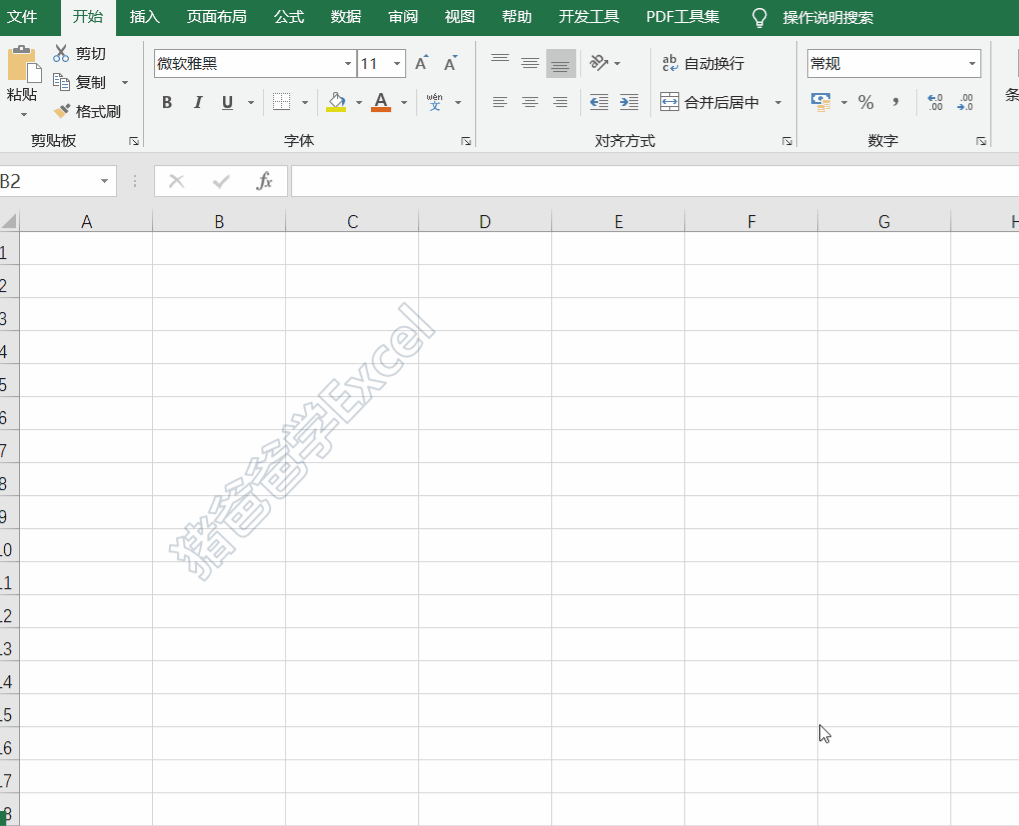
同理,如果要按列输入,就需要使用到column函数了,我们从C2单元格开始输入小写的字母,输入公式=CHAR(96+COLUMN(A1)),鼠标右拉,就可以了。
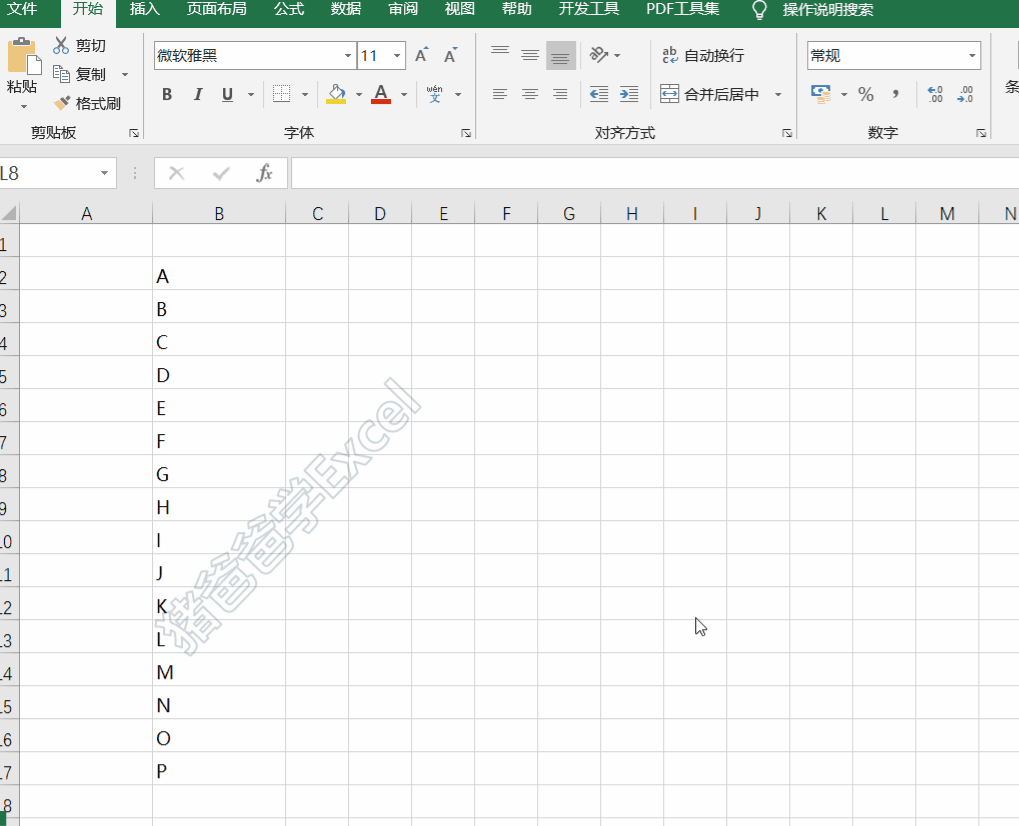
2、自定义排序大法
上边的方法,算是满便捷的了,但是每回要输公式,也还是感觉有点烦,能不能像其他快速填充一样,输个A,鼠标一拉就可以了,当然也是可以的。我们把做好的字母顺序,放到TXT文件那里去,按下Ctrl+C,然后在回到EXCEL那里,在【数据】-【排序】,调出排序窗口,在【次序】那里,下拉选择【自定义序列】,调出自定义序列窗口,在【输入序列】那里,Ctrl+V,将刚才的序列复制进来,【确定】。
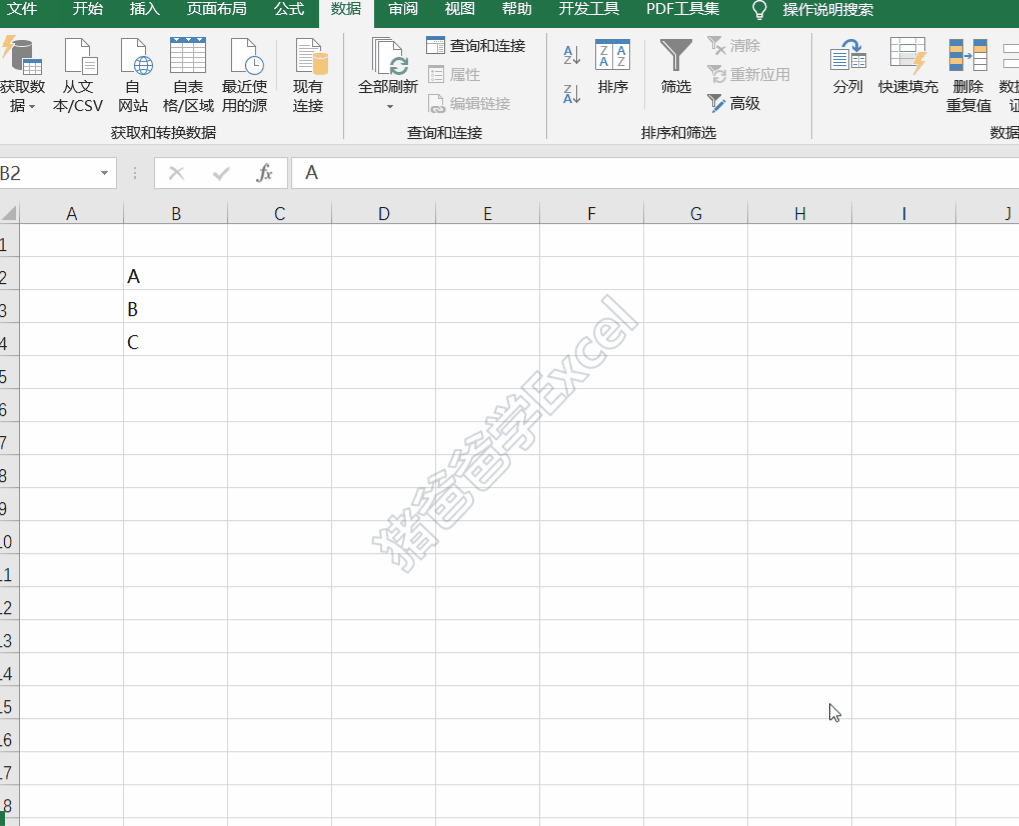
好了,见证奇迹的时候到了,我们看到,在自定义序列那里,已经有了大写字母的序列在那里了。那么我们在C2单元格输入C好了,鼠标下拉,就依次填充了,鼠标左下,也依次填充了。那么,只要是在自己的电脑上,不管什么时候,只要输入一个字母,就可以快速填充了,小写字母也同样道理,一次设置,无限次使用。
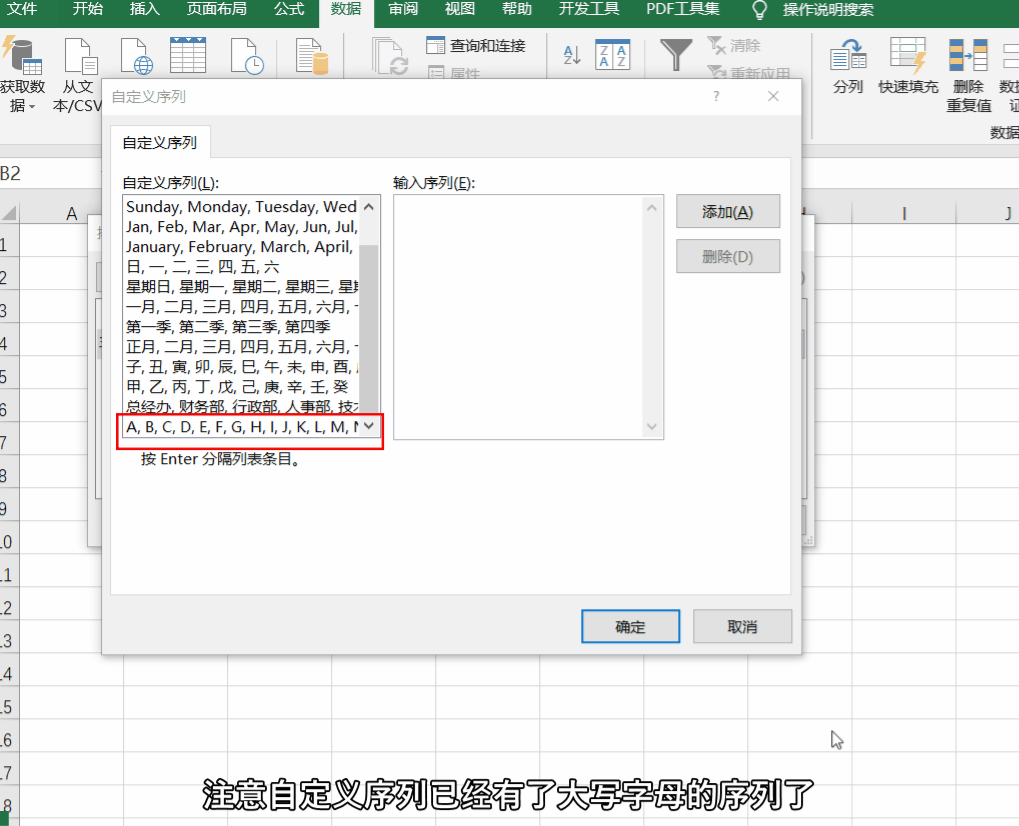
对于快速填充有兴趣的,还可以看回这篇文章
自定义排序——这样排序,领导才不会看了说不行得重做mp.weixin.qq.com大脑:恩,看懂了~手:你说啥?鼠标要点哪里?要怎么点击?光看不练,上阵头晕,大家多多练习下,才能真正掌握哦~~
今天的分享就到这里,大家生活愉快~~
赞同、喜欢、收藏~~~都可以有的~~向我砸过来哈~~





















 974
974

 被折叠的 条评论
为什么被折叠?
被折叠的 条评论
为什么被折叠?








